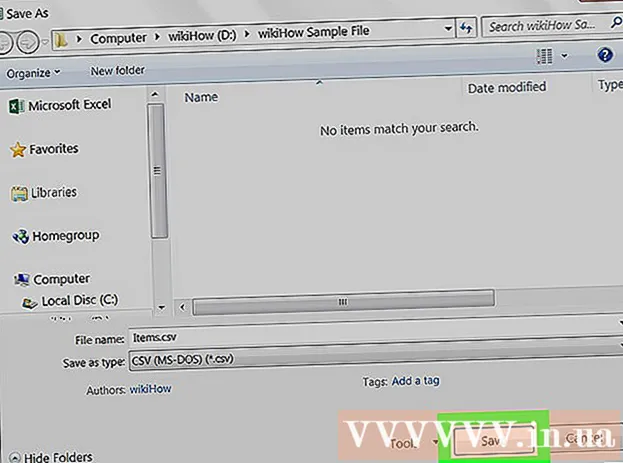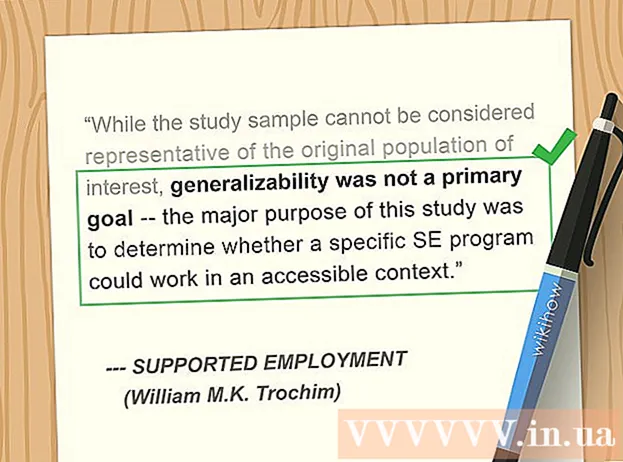Schrijver:
Marcus Baldwin
Datum Van Creatie:
15 Juni- 2021
Updatedatum:
1 Juli- 2024
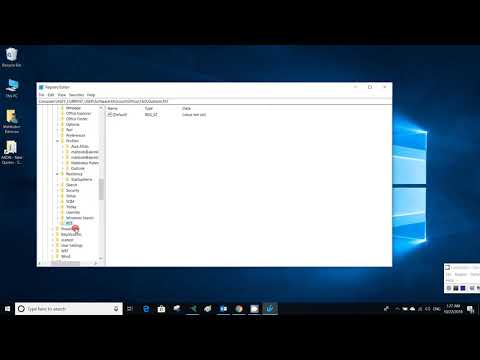
Inhoud
In dit artikel wordt uitgelegd hoe u uw Microsoft Outlook-mailbox kunt vergroten door het Windows-register aan te passen. U kunt de grootte van uw Outlook-postvak op een Mac niet vergroten.
Stappen
 1 Klik op ⊞Winnen+R. Het venster Uitvoeren wordt geopend.
1 Klik op ⊞Winnen+R. Het venster Uitvoeren wordt geopend.  2 Binnenkomen regedit en klik op OK. Er wordt een venster geopend waarin u wordt gevraagd het programma te starten.
2 Binnenkomen regedit en klik op OK. Er wordt een venster geopend waarin u wordt gevraagd het programma te starten.  3 Klik op Ja. Het venster Register-editor wordt geopend.
3 Klik op Ja. Het venster Register-editor wordt geopend.  4 Dubbelklik op HKEY_CURRENT_USER. Het is een map in het linkerdeelvenster; het zal openen.
4 Dubbelklik op HKEY_CURRENT_USER. Het is een map in het linkerdeelvenster; het zal openen.  5 Dubbelklik op Software. Mogelijk moet u naar beneden scrollen om deze map te vinden. Er wordt een lijst met softwareontwikkelaars geopend.
5 Dubbelklik op Software. Mogelijk moet u naar beneden scrollen om deze map te vinden. Er wordt een lijst met softwareontwikkelaars geopend.  6 Dubbelklik op Microsoft. Er verschijnt een lijst met Microsoft-producten in het rechterdeelvenster.
6 Dubbelklik op Microsoft. Er verschijnt een lijst met Microsoft-producten in het rechterdeelvenster.  7 Dubbelklik op Kantoor (versie). Versie wordt vervangen door de versie van Office die u gebruikt (2016, 2013, enzovoort).
7 Dubbelklik op Kantoor (versie). Versie wordt vervangen door de versie van Office die u gebruikt (2016, 2013, enzovoort).  8 Dubbelklik op Outlook.
8 Dubbelklik op Outlook. 9 Dubbelklik op PST.
9 Dubbelklik op PST. 10 Klik met de rechtermuisknop op een lege ruimte in het rechterdeelvenster. Klik ergens onder de regel "Standaard" bovenaan het paneel. Er wordt een menu geopend.
10 Klik met de rechtermuisknop op een lege ruimte in het rechterdeelvenster. Klik ergens onder de regel "Standaard" bovenaan het paneel. Er wordt een menu geopend.  11 Klik op Creëren. Er wordt een nieuw menu geopend.
11 Klik op Creëren. Er wordt een nieuw menu geopend.  12 Klik op QWORD-parameter (64 bits) of QWORD-parameter (32 bits). Selecteer de optie die overeenkomt met de bitness van uw Windows.
12 Klik op QWORD-parameter (64 bits) of QWORD-parameter (32 bits). Selecteer de optie die overeenkomt met de bitness van uw Windows.  13 Binnenkomen MaxLargeFileSize en druk op ↵ Enter. Er wordt een registervermelding met de naam MaxLargeFileSize gemaakt. Nu moeten we een ander item maken.
13 Binnenkomen MaxLargeFileSize en druk op ↵ Enter. Er wordt een registervermelding met de naam MaxLargeFileSize gemaakt. Nu moeten we een ander item maken.  14 Klik opnieuw met de rechtermuisknop op de lege ruimte in het rechterdeelvenster.
14 Klik opnieuw met de rechtermuisknop op de lege ruimte in het rechterdeelvenster. 15 Klik op Creëren.
15 Klik op Creëren. 16 Klik op QWORD-parameter (64 bits) of QWORD-parameter (32 bits).
16 Klik op QWORD-parameter (64 bits) of QWORD-parameter (32 bits). 17 Binnenkomen WaarschuwGrote Bestandsgrootte en druk op ↵ Enter. Dit item verschijnt onder het item dat u een paar minuten geleden hebt gemaakt.
17 Binnenkomen WaarschuwGrote Bestandsgrootte en druk op ↵ Enter. Dit item verschijnt onder het item dat u een paar minuten geleden hebt gemaakt.  18 Dubbelklik op MaxLargeFileSize. Er wordt een venster geopend.
18 Dubbelklik op MaxLargeFileSize. Er wordt een venster geopend.  19 Vink het vakje aan Decimale.
19 Vink het vakje aan Decimale. 20 Voer de gewenste grootte (in megabytes) van de mailbox in. Doe dit op de regel "Waarde".
20 Voer de gewenste grootte (in megabytes) van de mailbox in. Doe dit op de regel "Waarde". - Als u bijvoorbeeld de grootte van de mailbox wilt vergroten tot 75 GB, typt u: 75000.
- De standaard mailboxgrootte voor Outlook 2013/2016 is 50 GB en voor Outlook 2003/2007/2010 is dit 20 GB.
 21 Klik op OK. Volg nu dezelfde stappen voor de tweede registervermelding die u hebt gemaakt.
21 Klik op OK. Volg nu dezelfde stappen voor de tweede registervermelding die u hebt gemaakt.  22 Dubbelklik op WaarschuwGrote Bestandsgrootte.
22 Dubbelklik op WaarschuwGrote Bestandsgrootte. 23 Vink het vakje aan Decimale.
23 Vink het vakje aan Decimale. 24 Voer de grootte (in megabytes) in waarop Outlook u meldt dat de mailbox bijna vol is.
24 Voer de grootte (in megabytes) in waarop Outlook u meldt dat de mailbox bijna vol is.- Als de mailbox bijvoorbeeld 75000 MB is, voert u 72000 in om Outlook te laten weten dat de mailbox bijna vol is.
 25 Klik op OK. U hebt de omvang van uw Outlook-mailbox vergroot.
25 Klik op OK. U hebt de omvang van uw Outlook-mailbox vergroot.  26 Start uw computer opnieuw op om de wijzigingen door te voeren.
26 Start uw computer opnieuw op om de wijzigingen door te voeren.